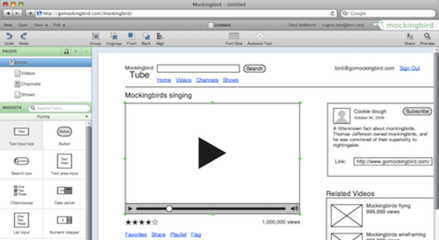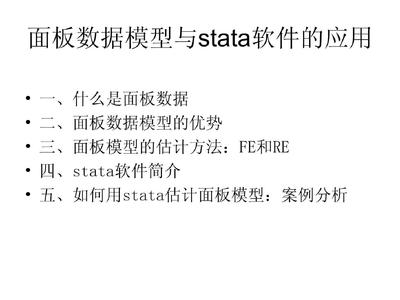MRT的安装步骤见文章《【软件】 MRT (MODIS Reprojection Tool) 安装》
MRT安装完成之后,为了直观的使用MRT,可将安装路径bin文件夹下的ModisTool.jar发送至桌面快捷方式,双击即可启动ModisTool。
MRT可对modis数据进行拼接和重投影,这两个过程可以分开也可以合并。如果仅使用拼接功能,则通过mrtmosaic.exe来实现,详细步骤见文章《【转】利用MRT批量拼接MODIS数据》(http://hi.baidu.com/carniyang/blog/item/f40834ec1cc81b28adafd5ed.html)。
本文主要介绍利用MRT对MODIS影像进行拼接和重投影过程,以MOD15A2为例。具体如下:
1. 打开MRT工具,界面如下:
2. 对文件输入输出和波段选择部分参数进行设置
(1)OpenInputFile
选择你要处理的hdf文件,将要拼接的所有文件都加载进来
(2)SelectedBands
选择需要的波段“LAI_1km”
(3)SpecifyOutputFile
输入最终的结果文件名。一定要记得定义后缀,有三种可以选择:.hdr/.hdf/.tif。
如输入文件名“T2011241_LAI.tif”,OutputFileType就自动变成GEOTIF。
3. 重投影参数设置
(1)ResamplingType
有三种可以选择:Bilinear/NearestNeighbor/CubicConvolution
原理上最好的重采样方法是CubicConvolution,但是由于实际需要大多使用NearestNeighbor。
(2)OutputProjectionType
这部分是用来选择重投影的类型,在EditProjectionParameters里面设置参数。参数设置必须谨慎。
由于MODIS数据产品多为HDF格式,投影为SINUDOIDAL,该投影不符合我们平常的数据处理模式,因为需要转换成常用的投影。
一般来说,对于全国范围以下的区域,我们常使用UTM投影、Datum选择WGS84,UTMZone选择研究区域所在的带,如青藏高原重投影参数可以设置为UTMWGS8445N。设置如下:
设置完成之后选择OK。
4. 最终整体参数设置如下:
设置完成后单击Run,程序则开始进行拼接重投影过程。
在status窗口会显示数据处理任务和进度,见下表:
这样子就表示数据处理完成。
 爱华网
爱华网